Win32kfull.Kesalahan SYS BSOD di Windows 10 Fix
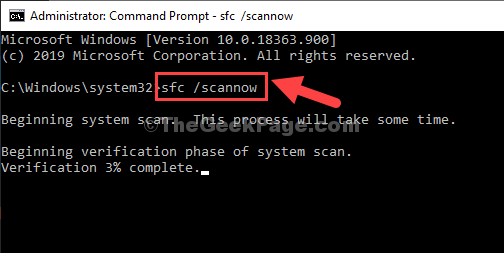
- 3527
- 1103
- Darryl Ritchie
Ada sejumlah besar masalah BSOD yang dapat menghancurkan sistem Anda dan memaksa sistem sistem. Terkadang sistem Anda bisa macet saat 'win32kfull.Sys gagal, menyebabkan layar biru kematian. Win32kfull.SYS adalah salah satu driver mode kernel yang digunakan oleh sistem Anda. Jika rusak atau tidak sesuai dengan sistem Anda, masalah ini mungkin terjadi. Ikuti perbaikan mudah ini untuk menyelesaikan masalah.
Daftar isi
- Perbaiki 1 - Jalankan pemeriksaan SFC
- Perbaiki 2 - Instal Pembaruan Windows Opsional
- Perbaiki 3 - Hapus instalan pembaruan windows terbaru
- Perbaiki 4 - Periksa Memori
Perbaiki 1 - Jalankan pemeriksaan SFC
Anda dapat menjalankan SFC dan memeriksa sistem Anda untuk memeriksa korupsi file sistem apa pun.
1. tekan Kunci Windows+R.
2. Kemudian, ketik kode ini dan tekan Ctrl + Shift + Enter.
cmd
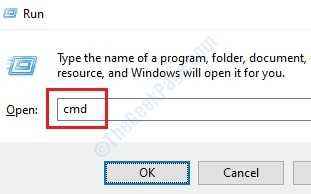
3. Untuk menjalankan jenis pemindaian SFC perintah ini dan tekan Memasuki untuk menjalankan pemindaian SFC sederhana.
SFC /SCANNOW
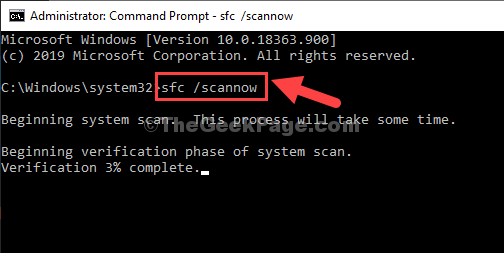
4. Anda harus menjalankan cek Diss. Untuk menjalankan pemindaian DESM, tempel perintah ini di terminal dan kemudian tekan Memasuki.
Sm sw.Exe /online /cleanup-image /restoreHealth
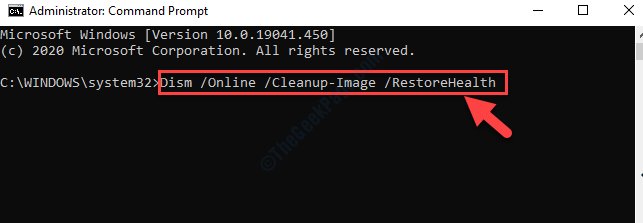
Setelah semua cek ini selesai, tutup terminal dan restart perangkat Anda.
Perbaiki 2 - Instal Pembaruan Windows Opsional
Mungkin sudah lama karena Anda telah menginstal semua pembaruan di perangkat Anda.
1. Pada awalnya, tekan Kunci Windows+i kunci bersama.
2. Lalu klik pada “Pembaruan & Keamanan“.
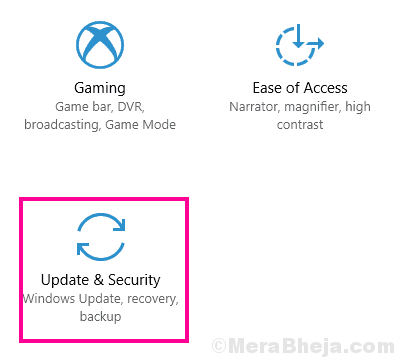
3. Sekarang di sisi kanan, klik "Lihat pembaruan opsional”Untuk mencari pembaruan driver terbaru.
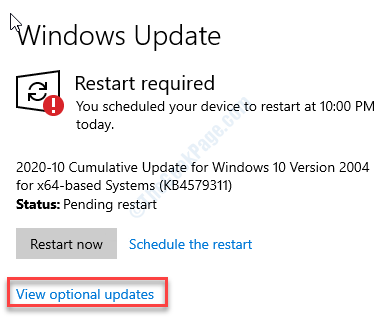
4. Anda akan melihat daftar driver yang siap diinstal pada sistem Anda. Memeriksa semua pembaruan.
5. Kemudian, klik "Unduh dan pasang“.
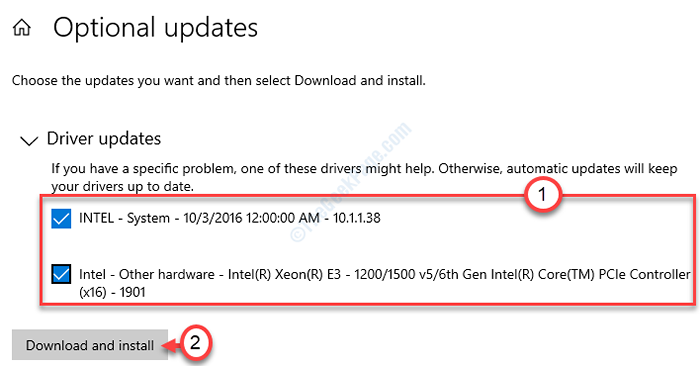
6. Saat semua pembaruan diunduh dan diinstal pada perangkat Anda, cukup klik “Restart sekarang“.
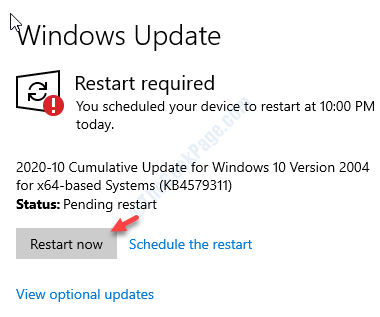
Memulai ulang mesin Anda akan menginstal pembaruan di perangkat Anda.
Perbaiki 3 - Hapus instalan pembaruan windows terbaru
Jika Anda menghadapi masalah ini setelah menerima pembaruan Windows terbaru baru -baru ini, Anda dapat mencoba menghapus instalannya dalam mode aman.
Langkah 1 - Boot ke Safe Mode
1. Matikan komputer Anda.
2. Kemudian, mulailah komputer Anda.
Saat Anda melihat bahwa komputer mulai, tekan tombol daya untuk 5 detik untuk sepenuhnya mematikan perangkat Anda.
3. Terus mengulangi proses ini Start-Force Shutdown-Start 3 kali dan pada waktu ke -4 biarkan komputer Anda dimulai secara normal.
Kamu akan lihat Perbaikan Otomatis jendela.
4. Kemudian, klik "Opsi lanjutan“.
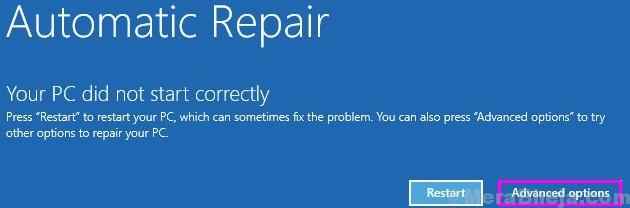
5. Setelah itu, Anda harus mengklik “Pemecahan masalah“.
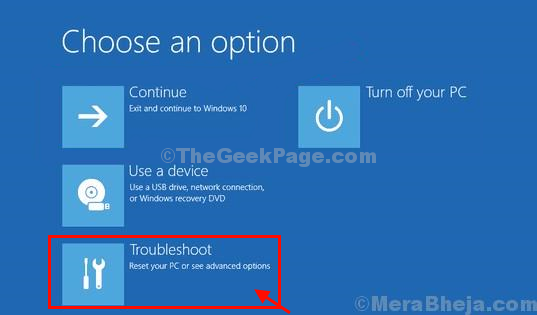
6. Kemudian, klik pada “Opsi lanjutan“.
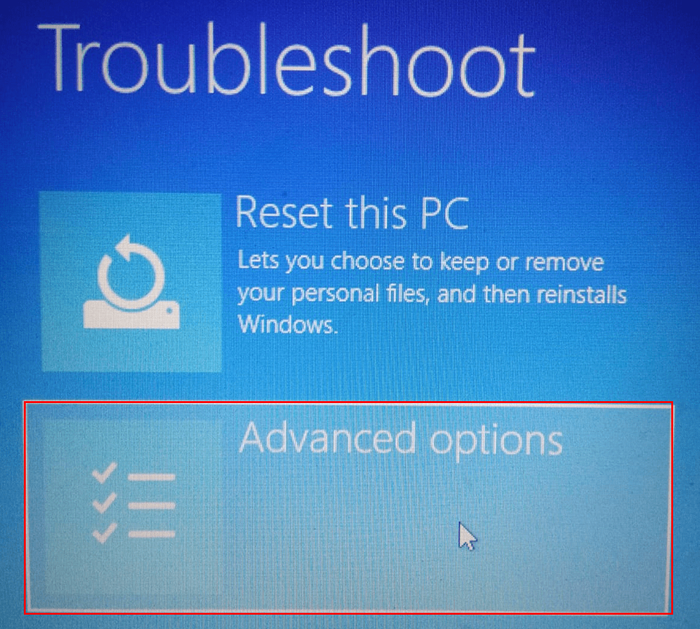
7. Untuk mengakses “Pengaturan Startup“, Klik di atasnya.
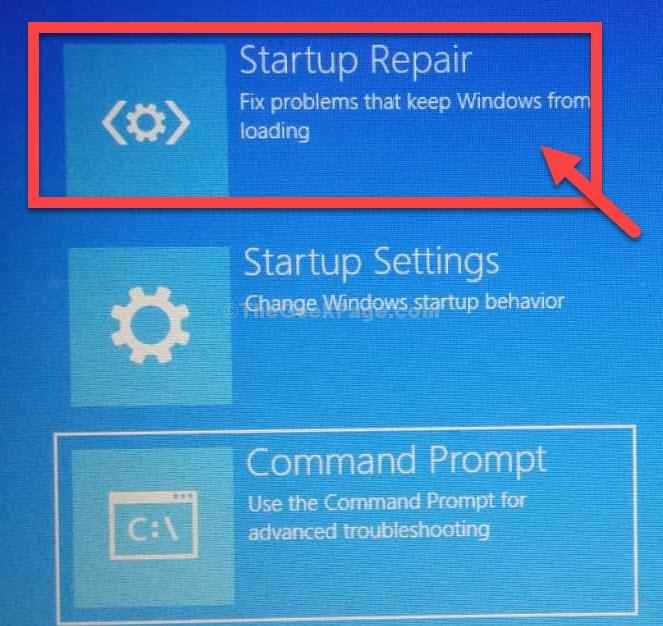
8. Kemudian, klik "Mengulang kembali”Untuk memulai ulang komputer Anda dalam mode aman.
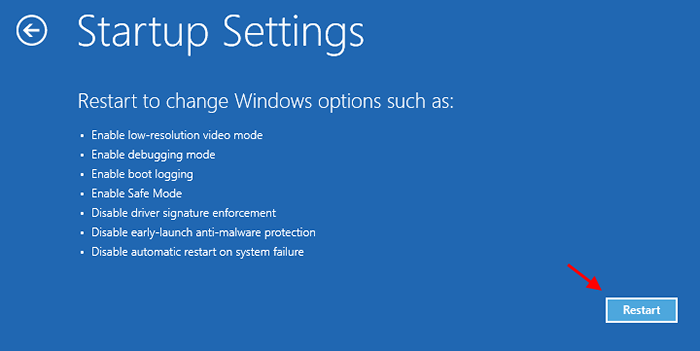
9. Beberapa Pengaturan Startup Opsi akan terlihat.
10. Tekan "5" ke 'Aktifkan mode aman dengan jaringan'Akses.
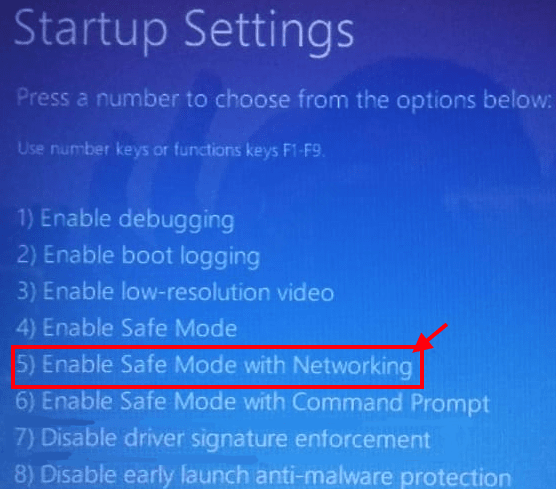
Komputer Anda akan di -boot Mode aman dengan akses jaringan.
Langkah 2 - Hapus instalan pembaruan terbaru
Setelah Anda boot ke sistem Anda, hapus instalan pembaruan Windows yang menyebabkan masalah ini.
1. tekan Kunci Windows+R.
2. Setelah itu, tekan “appwiz.cpl“. Klik "OKE“.
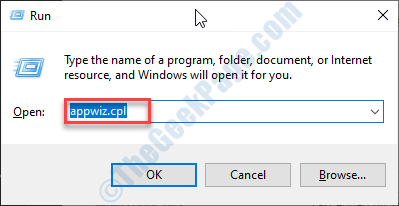
3. Setelah jendela program dan fitur terbuka, klik "Lihat pembaruan yang diinstal“.
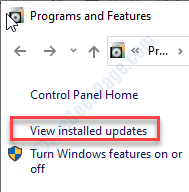
4. Sekarang, cukup gulir ke bawah untuk mengetahui pembaruan terbaru yang mungkin menyebabkan masalah ini.
5. Klik kanan di atasnya dan klik "Uninstall“.
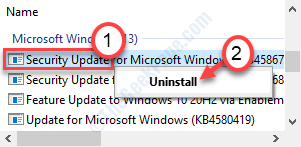
Ini akan menghapus pembaruan dari komputer Anda. Mengulang kembali komputer Anda.
Ini harus memperbaiki masalah dengan komputer Anda.
Perbaiki 4 - Periksa Memori
Jalankan cek untuk mendeteksi masalah memori apa pun di komputer Anda.
1. Pada awalnya, klik kanan di Ikon Windows dan kemudian klik "Berlari“.
2. Jenis "mdsched.exe”Dan tekan Memasuki.
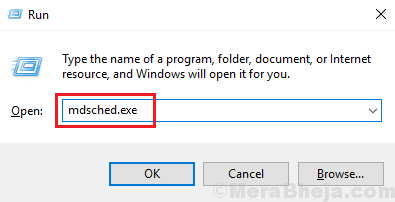
3. Sekali Diagnostik memori Windows buka, Anda harus mengklik “Restart sekarang dan periksa masalah (disarankan)“.
Jika tidak,
Jika Anda mau, Anda dapat menjadwalkan pencarian ini. Klik pada "Periksa masalah saat berikutnya saya memulai komputer saya" pilihan.
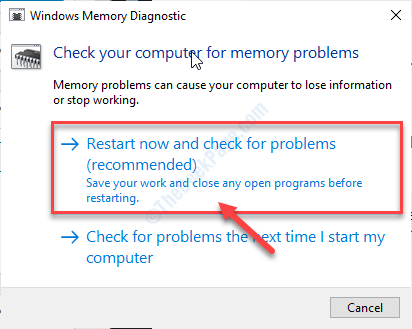
Sistem Anda akan menyalakan ulang. Windows akan memeriksa kesalahan apa pun di RAM di komputer Anda.
- « Fix - Pengontrol Host USB XHCI tidak berfungsi di Windows 10
- Kesalahan 6 (neterr_file_not_found) google chrome error fix »

